信息窗口
仅当XSLT文档在XMLSpy中是活动文档时,才会显示信息窗口的XSLT选项卡。它显示了与活动XSLT文档相关的所有导入和包括的XSLT文件。在XSLT作为活动文档开始进行转换时,您还可以选择一个XML文件,与XSLT一起转换。
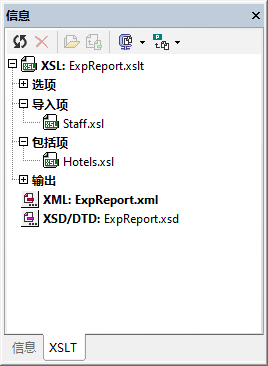
以下文件会显示在信息窗口的XSLT选项卡中:
•XSLT文件:列出了所有导入和包括的XSLT文件(参见上方截图)。当鼠标光标位于文件上方时,每个文件的位置都将显示在弹出窗口中。双击一个导入或包括的文件,或选中它,然后单击信息窗口工具栏中的打开图标,就会在新窗口中打开该文件。工具栏中的转至包括/导入位置图标将突出显示活动XSLT文档中的包括/导入声明。
•XML文件:可以将XML文件分配给活动XSLT样式表以进行转换。当鼠标光标位于文件上方时,分配的XML文件的位置将显示在弹出窗口中。如果指定了一个XML文件,并点击了菜单命令XSL/XQuery | XSL转换(F10),就会使用活动的XSLT文档作为样式表,对定义的XML文件执行转换。单击XML图标可选择XML文件;选定的文件以粗体显示。或者,可以通过“项目属性”对话框(用于XSL/XQuery/Update转换的输入XML)或XSLT文档中的处理指令来分配XML文件:<?altova_samplexml "Products.xml"?>。在每种情况下,XML文件都会在信息窗口中显示相关的图标:
![]() 通过“项目属性”对话框分配
通过“项目属性”对话框分配
![]() 通过XSLT文档中的处理指令分配
通过XSLT文档中的处理指令分配
![]() 通过单击XML图标并浏览所需的文件分配;条目以粗体显示
通过单击XML图标并浏览所需的文件分配;条目以粗体显示
如果存在不止一项上述分配,则选择优先级为:(i) 项目;(ii) 处理指令;(iii) 由用户浏览。XML文件可以通过双击它或选择它并单击打开工具栏图标来打开。
•XSD/DTD文件:如果所选的XML文件具有对Schema(XML Schema或DTD)的引用,则该Schema文件将显示在XSD/DTD条目中。或者,正如XML文件一样,可以通过“项目属性”对话框(验证)或单击XSD/DTD图标并浏览所需的Schema文件来选择Schema文件。如果通过“项目属性”对话框选择了Schema文件,则在条目旁边会显示一个“项目”图标,否则会以正常字体显示可单击的XSD/DTD图标和文件条目(当XML文件引用Schema时),或以粗体字体显示(用户通过XSD/DTD图标浏览的Schema)。如果通过不止一个方法分配Schema文件,则优先顺序如下:(i) 项目;(ii) 由用户浏览;(iii) XML文档中的引用。当鼠标光标位于文件上方时,分配的XSD文件的位置将显示在弹出窗口中。Schema文件可以通过双击或选中它并单击打开工具栏图标来打开。
| 请注意: | 如果通过“项目属性”对话框选择了XML或XSD/DTD文件,则为了清除此选择,您必须转至“项目属性”对话框,然后清除那里的设置。如果是通过XML或XSD/DTD图标做出的选择,则为了清除此设置,请选择该文件并单击信息窗口工具栏中的清除图标。 |
选项
XPath智能编辑:如果已经分配了一个XML文件,则XML文档的结构是已知的,智能XPath编辑将扩展至元素和特性。在XSLT文档中可以输入XPath表达式的位置,可用的元素和特性将显示在一个弹出窗口中。此选项在默认情况下是打开的。要禁用XPath智能编辑,请取消选中该复选框。该设置在关闭文件时为每个XSLT文件单独保存,并在每次打开文件时使用。
工具栏图标
信息窗口工具栏图标(参见下方截图)从左到右依次是:
•重新加载信息:更新信息窗口以反映在XSLT文档中所做的修改。
•清除XML/XSD分配:分别通过单击XML或XSD/DTD按钮浏览来清除用户所做的XML或XSD/DTD分配。首先选择要清除的文件,然后单击此图标。
•打开文档:打开所选文档。
•转至包括/导入位置:选择包括或导入的文件时,单击此图标将突出显示XSLT文档中相关的包括或导入声明。
•压缩所有本地文档:将信息窗口中列出的所有文档压缩到一个用户定义的位置。或者,仅压缩选定的文档;为此,在此图标的下拉菜单中选择命令压缩所选本地文档。
•将所有文件添加到项目:将所有文件添加到当前项目。或者,仅添加选定的文档;为此,在此图标的下拉菜单中选择将所选文件添加到项目。